Желите да направите снимке података на вашем ЛинукуПЦ за сваки случај ако се нешто обрише? Са системом датотека БтрФС то можете. Пре него што креирате БтрФС снимак, прво морате да имате блок уређај на Линуку који користи БтрФС датотечни систем. Ако желите да претворите постојећи диск у БтрФС уређај за различите податке, следите упутства у наставку. Желите ли умјесто тога користити БтрФС као свој роот датотечни систем? Обавезно одаберите "прилагођена инсталација" током поступка инсталације и изаберите БтрФС као ваш датотечни систем по вашем избору.
Поред тога што има блок уређај са форматираним БтрФС системом датотека, корисник мора да инсталира и бтрфс-прогс пакет.
Напомена: можда ћете требати да покренете лсблк наредба да одредите који блок уређај форматирати.
БтрФС на Линуку
Да бисте форматирали диск, прво направите сигурносну копију свих података на њему, а затим отворите терминал. У терминалном добитку роот користећи: судо -с. Уз приступ роот-у, користите тхе мкфс наредба да направите нови систем датотека на уређају. У овом примеру ћемо користити / дев / сдд1
mkfs.btrfs -f /dev/sdd1
Решавање проблема
Диск не ради након форматирања у БтрФС? Можда ћете требати да направите нову табелу партиција. Ево како то учинити:
parted /dev/sdd mklabel gpt mkpart primary btrfs 1MiB 100%
Изађите из рашчлањеног алата помоћу:
quit
Затим поново покрените наредбу за формат.
mkfs.btrfs -f /dev/sdd1
Креирајте снимке помоћу БтрФС
Пре снимања фотографија, морат ћете их направитипод-свеске. Главни Линук датотечни систем је БтрФС? Прескочите овај корак и пређите право на подешавање подскупова. Пратите овај део поступка само ако користите секундарни диск са системом датотека БтрФС, мораћете да га монтирате. У овом примеру ће бити чврсти диск / дев / сдд.

sudo -s mkdir /btrfs mount -t btrfs /dev/sdd1 /btrfs
Главна БтрФС мапа је креирана, монтирана,и спреман је да крене. Време је да створите подброј. Шта је подброј? То је посебна функција која долази са системом датотека БтрФС који омогућава креираним количинама да раде слично као и блок уређај (тхинк / дев / сда1, итд.).
Реалност је да они заправо не блокирајууређаји. Уместо тога, они су фантастични директоријуми који користе технологију која се назива „простори простора“. Без превише компликованости, БтрФС користи ову свемирску технологију да би омогућио корисницима да направе гомилу индивидуалних, монтираних под-волумена који делују и понашају се попут блок уређаја.
Да бисте креирали свој подброј, следите ове кораке. У овом примеру ћемо приказати основну структуру подброја која започиње у главној / бтрфс фасцикли. Имајте на уму да можете направити сопствене свеске где год желите, све док се то врши на БтрФС датотечном систему.
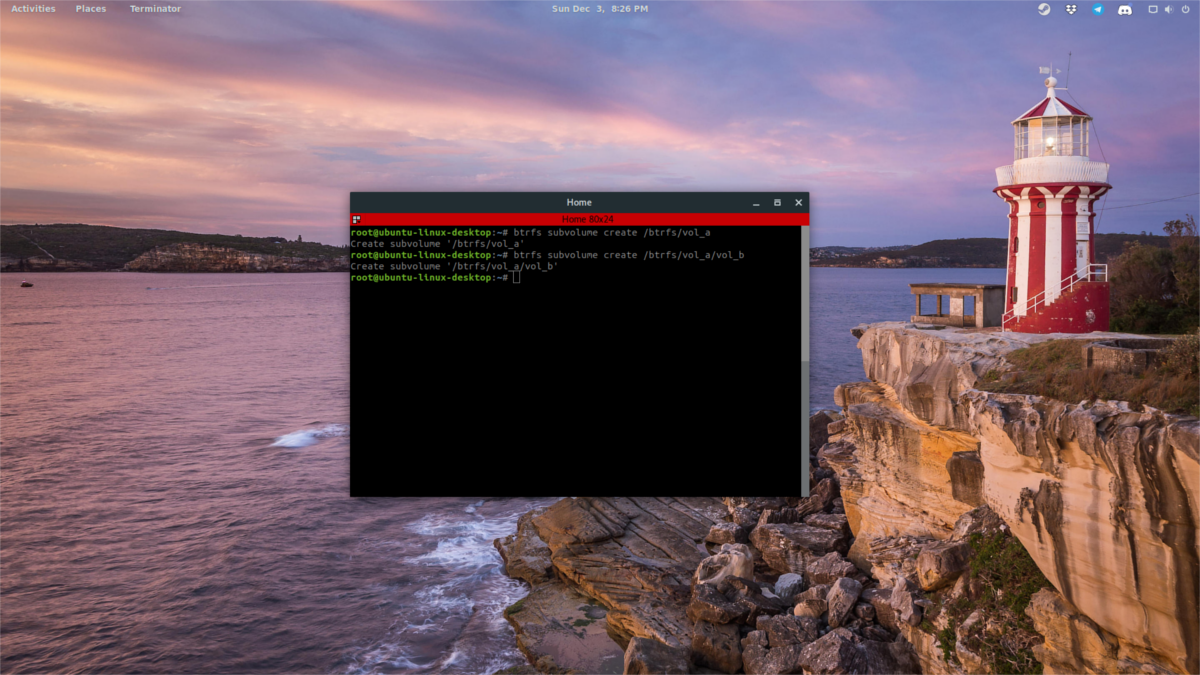
Прво набавите коријенску љуску. Ове команде би се могле обављати са судо привилегијама, али с обзиром да интеракција са системом датотека (као роот) може бити заморна, најбоље је да се одмах покренете. Употреба судо -с или се пријавите на роот користећи су. Онда:
btrfs subvolume create /btrfs/vol_a
Прва наредба ствара БтрФС подволум под / мнт / бтрфс на нашем / дев / сдд1 Пример вожње. Ако желите, можете се зауставити овде и користити ово као волумен да сачувате све важне податке. Алтернативно, можете да креирате суб-суб свеске (онолико колико желите). Да бисте створили волумен унутар волумена, урадите следеће:
btrfs subvolume create /btrfs/vol_a/vol_b
Да бисте креирали снимак, прво преместите / копирајте све важне податке у подброј. На пример:
cp -R ~/Documents /btrfs/vol_a/
затим користите датотечни систем да направите снимак.
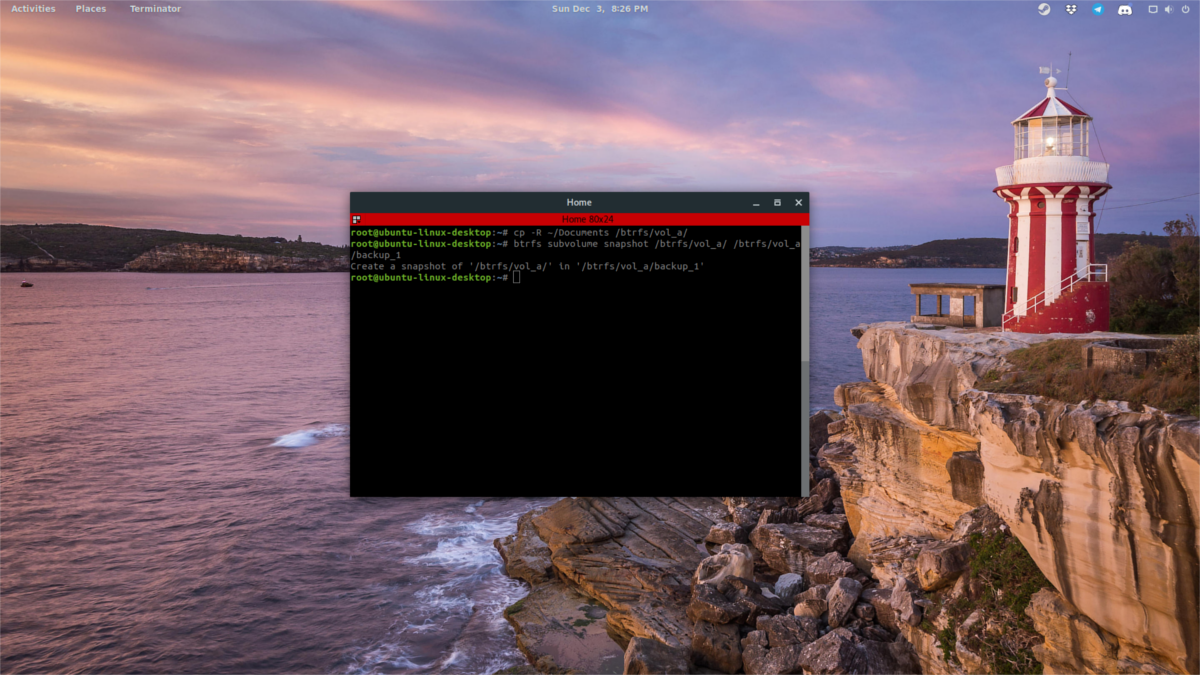
btrfs subvolume snapshot /btrfs/vol_a/ /btrfs/vol_a/backup_1
Напомена: замените „бацкуп_1"Са оним што желите да назовете снимком. Јасно их означите да бисте касније могли да их разврстате.
Вратите било који снимак са: mv /btrfs/vol_a/ /mnt/btrfs/vol_a/backup_1
Монтажа подбројева као блок уређаја
Део одличне ствари у вези са поднасловима је могућност да се све монтирају појединачно, као независни уређаји. Да бисте то учинили, прво набројите све познате свеске помоћу наредбе бтрфс.
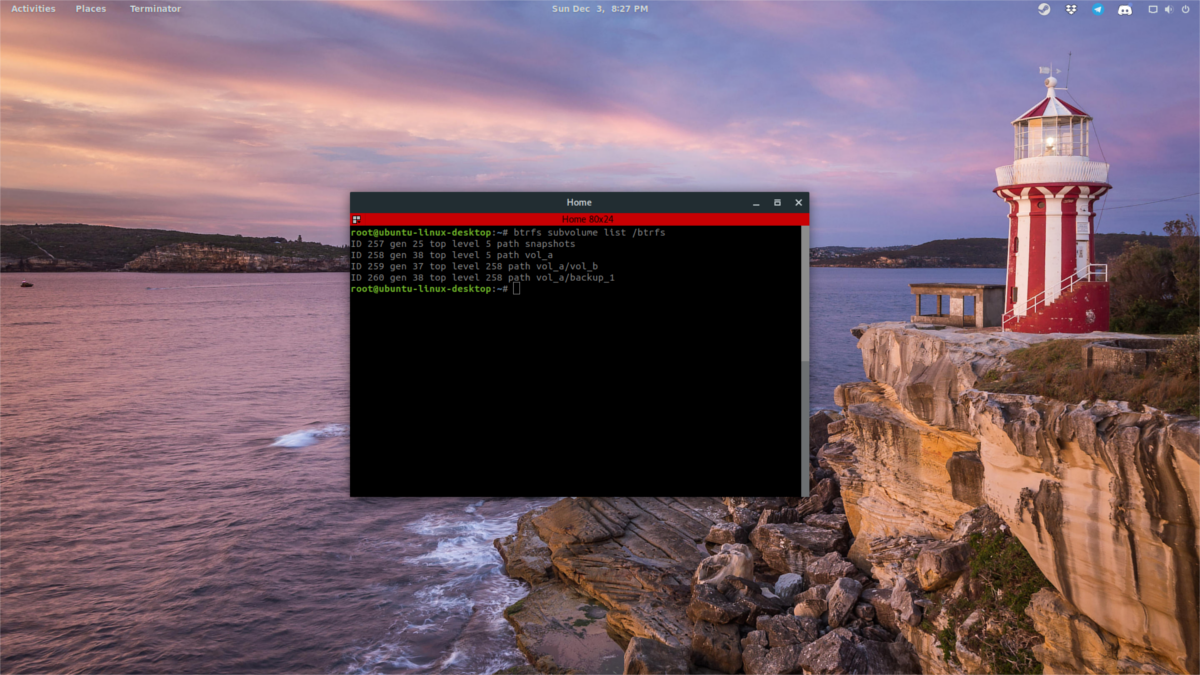
btrfs subvolume list /btrfs
Прођите кроз листу и пронађите ИД број подброја, а затим је монтирајте командом моунт. Затим га искључите након што добијете лични документ.
mount -o subvolid=XXX /dev/sdX /btrfs
Замените КСКСКС ИД-ом, а / дев / сдКс свозите тамо где је јачина за монтирање. Само имајте на уму да не можете монтирати подвољ на исту партицију као и партицију највишег нивоа. Умјесто тога, монтирајте на другу партицију или погон погона БтрФС. На пример:
mount -o subvolid=38 /dev/sdc1 /btrfs
Субвол 38 се налази на / дев / сдд1, али / дев / сдц1 је такође БтрФС, тако да се тамо могу монтирати снимци. Ово не треба да се ради на појединачним погонима. Уместо тога, можете да га монтирате / дев / сдц2, и сл.
Подесите подразумевани подброј
Постављање заданог БтрФС субволума је корисно, каоолакшава интеракцију с њим. Да бисте поставили подразумевану вредност, прво помоћу наредбе листе подбројева потражите ИД. Узмите ИД и укључите га у задану задану наредбу:
btrfs subvolume set-default XXX /btrfs
Да бисте се решили заданог што сте га поставили, користите истонаредбу, осим уместо коришћења ИД-а волумена са листе подброја, користите број 0. То ће га вратити на фабричка подешавања, а ви ћете бити у могућности да користите друге подскупове као подразумеване.
btrfs subvolume set-default 0 /btrfs
Избришите подброј
Ако у било ком тренутку желите да се решите волумена,можете да га избришете помоћу БтрФС. Молимо вас, немојте ручно брисати потподимање са тврдог диска, помоћу наредби попут "рмдир" или "рм -рф". Боље је користити алате система БтрФС систем датотека.
Да бисте избрисали свеску, урадите:
btrfs subvolume delete /btrfs/volume-name</п>












Коментари